安利:win10专业版搭建mvn环境(内含阿里云中央仓库配置)图文教程
Posted 闭关苦炼内功
tags:
篇首语:本文由小常识网(cha138.com)小编为大家整理,主要介绍了安利:win10专业版搭建mvn环境(内含阿里云中央仓库配置)图文教程相关的知识,希望对你有一定的参考价值。
0、提前准备好JDK1.8环境
-
详细配置可参考:https://blog.csdn.net/frdevolcqzyxynjds/article/details/103162959
-
需要注意的地方:
-
(0)下载JDK1.8:http://zvipz.vip:3731/softwares/Java/
注意:选择1.8版本:jdk-8u181-windows-x64.exe -
(1)安装,双击直接安装,默认安装目录可以,自定义目录也行
-
(2)配置系统环境变量:
-
1)、
JAVA_HOME
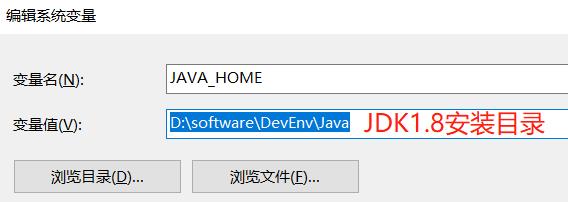
-
2)、
CLASSPATH
.;%JAVA_HOME%\\lib\\dt.jar;%JAVA_HOME%\\lib\\tools.jar;
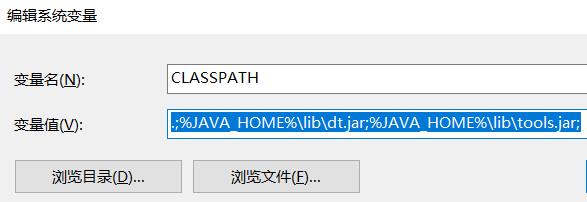
-
3)、
Path
%JAVA_HOME%\\bin
%JAVA_HOME%\\jre\\bin
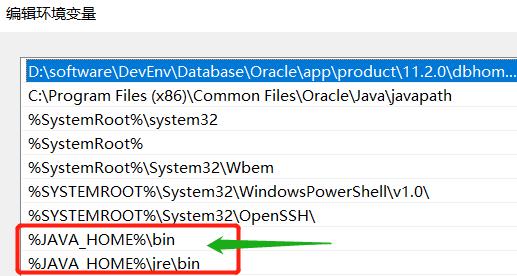
-
-
(3)验证Java环境:
java -version
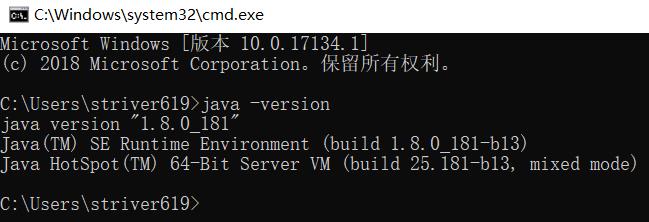
-
1、下载maven
-
可以选择从本人镜像站下载
下载地址:http://zvipz.vip:3731/softwares/Java/Maven/
-
也可以选择从maven官方网站下载(推荐)
下载地址:http://maven.apache.org/download.cgi -
注意:
- 写这篇文章是2021-05-04
- 此时官方版本最新为3.8.1(不推荐使用最新版本)
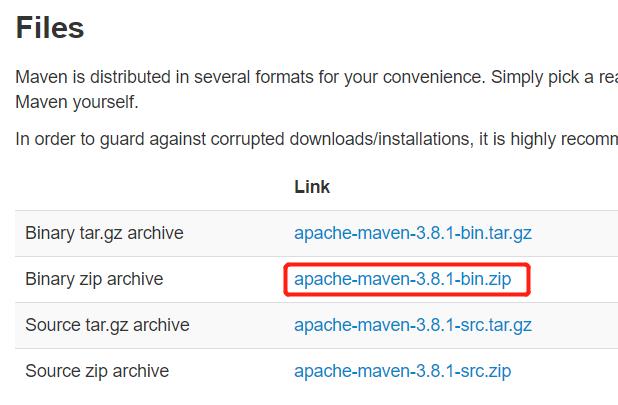
2、解压maven
- 使用解压工具(个人使用 7z )解压即可
3、配置环境变量
- (win10)—> 右击 此电脑 —> 属性
- 高级系统设置
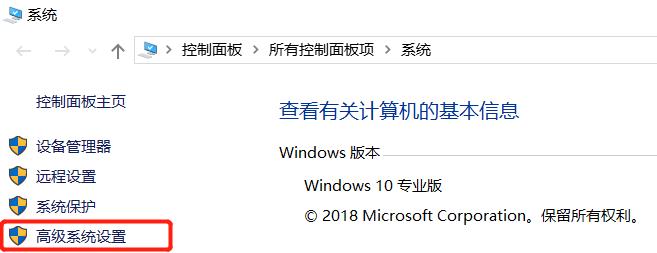
- 环境变量
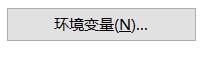
- 系统变量

- 新建

- 先配置
M2_HOME

- 注意变量名:
M2_HOME - 变量值:就是解压maven后的目录

- 注意变量名:
- 再配置
Path
%M2_HOME%\\bin
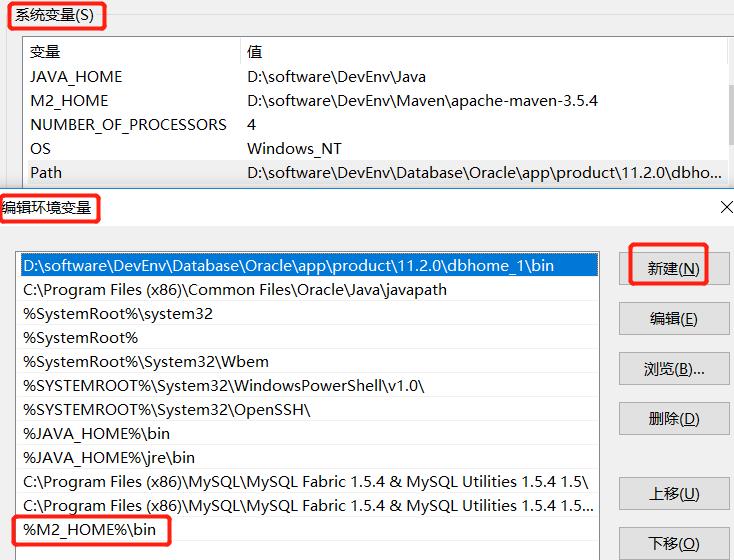
4、查看mvn版本
mvn -v
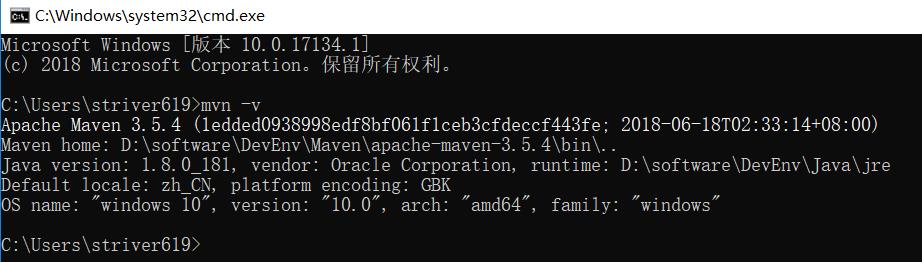
5、配置仓库地址
- 修改远程中央仓库地址(默认是走的maven官方,在国内比较慢)
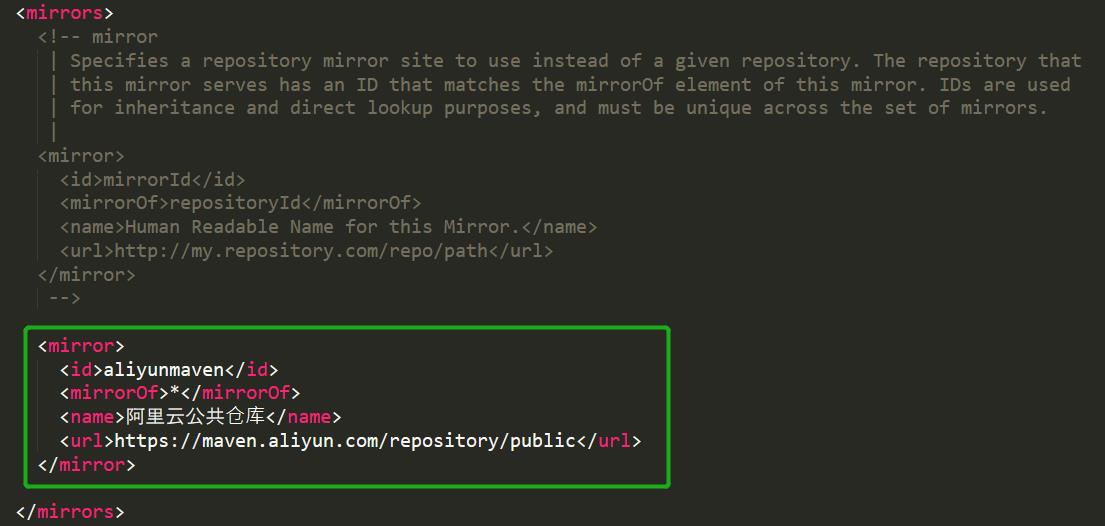
打开 maven 的配置文件( windows 机器一般在 maven 安装目录的 conf/settings.xml ),
在<mirrors> </mirrors>标签中添加 mirror 子节点
<mirror>
<id>aliyunmaven</id>
<mirrorOf>*</mirrorOf>
<name>阿里云公共仓库</name>
<url>https://maven.aliyun.com/repository/public</url>
</mirror>
参考 https://maven.aliyun.com/mvn/guide
- 修改本地仓库存储目录(不修改的话,默认存储目录:
C:\\Users\\demo\\.m2\\repository)
<localRepository>C:\\Users\\demo\\.m2\\repository</localRepository>
- 修改为自己存放目录
<localRepository>D:\\Maven\\.m2\\repository</localRepository>
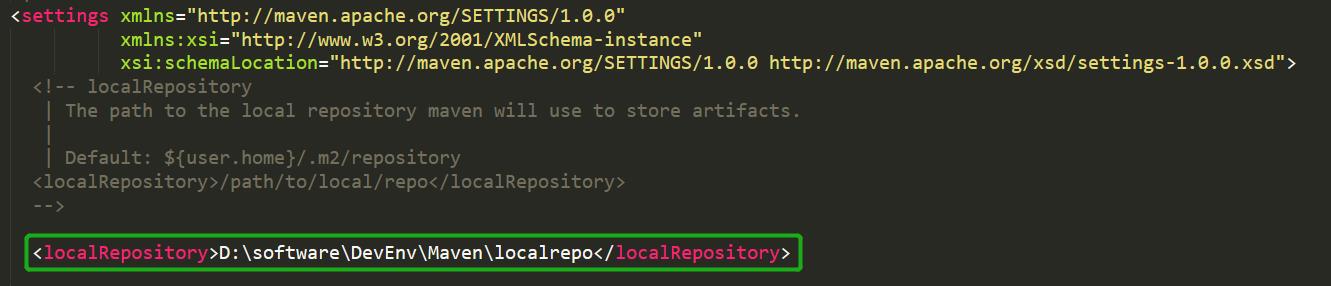
6、验证远程中央仓库是否修改成功
mvn help:system
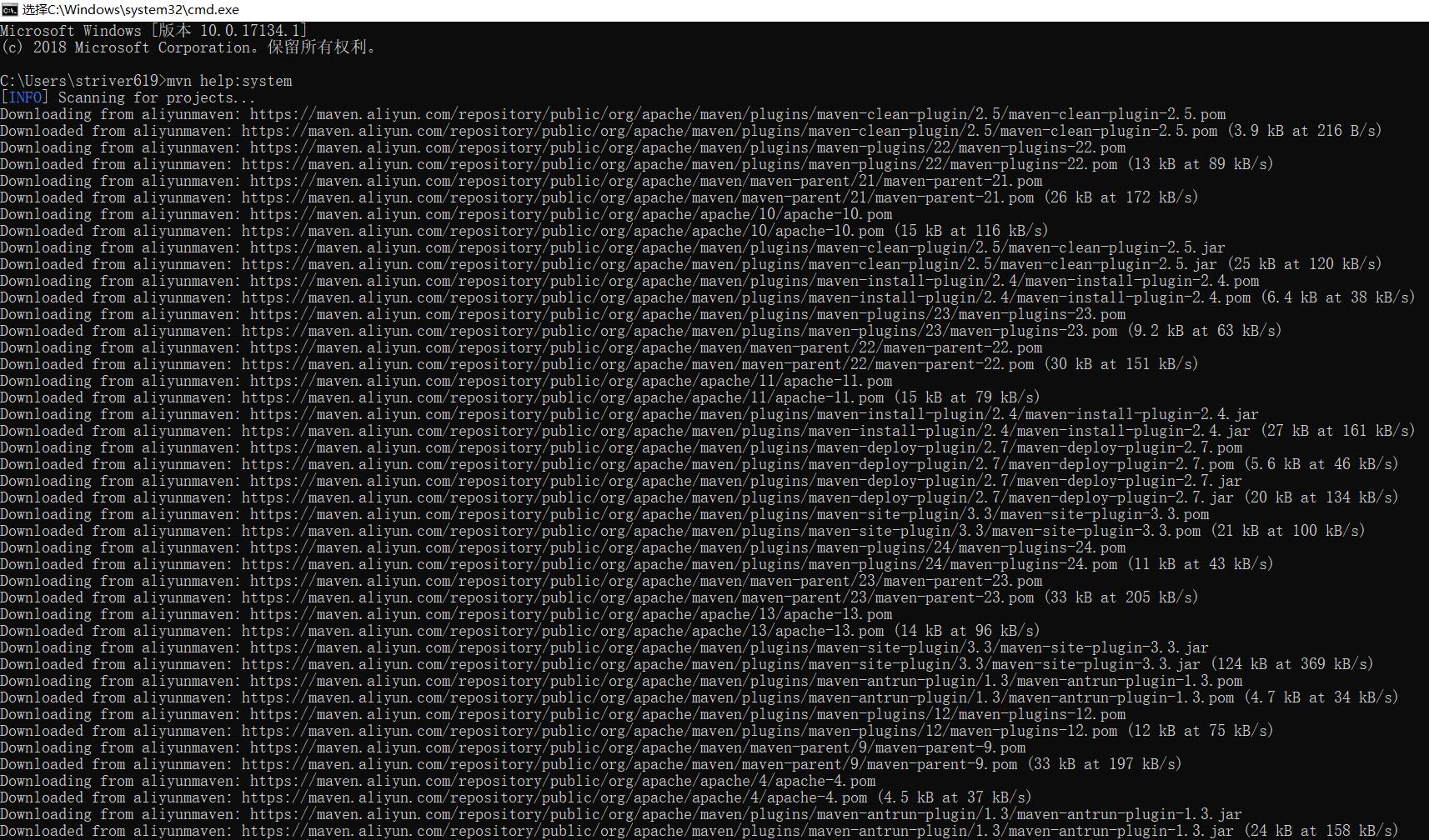
虽然很简单,但是分享这篇文章,我很开心!
希望能够帮助到您!
都看到最后啦,点个赞支持一下呗!
以上是关于安利:win10专业版搭建mvn环境(内含阿里云中央仓库配置)图文教程的主要内容,如果未能解决你的问题,请参考以下文章